本文先配置虚拟机网络环境,是的 host-only 网卡模式下的虚拟机可以上外网。再配置 阿里云的 yum 源 repo
一、计算机网络环境情况说明:
1、手机 开启热点模式,计算机连接到我的热点。
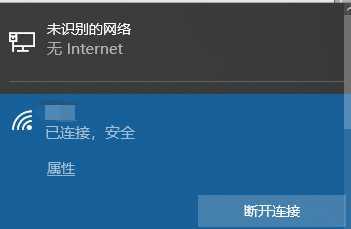

2、建立的虚拟机,当网络设置为”Host-Only“模式时:
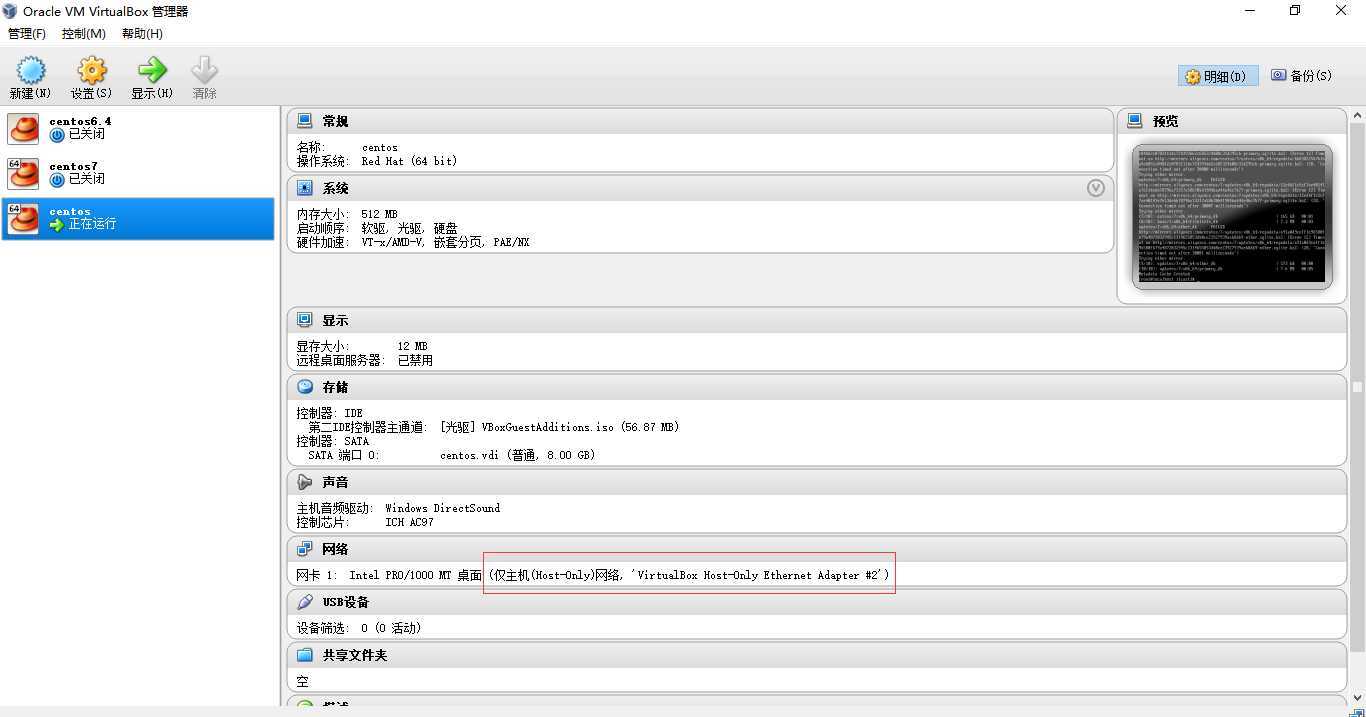
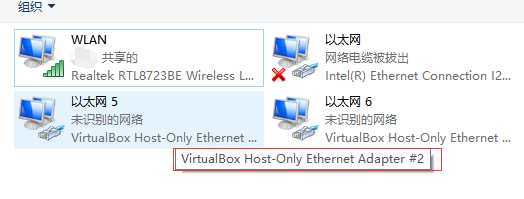
二、使 Host-Only 模式的虚拟可以使用外网的操作步骤:
1、将计算机连接手机热点的网卡设置为,共享给 host-only 网络
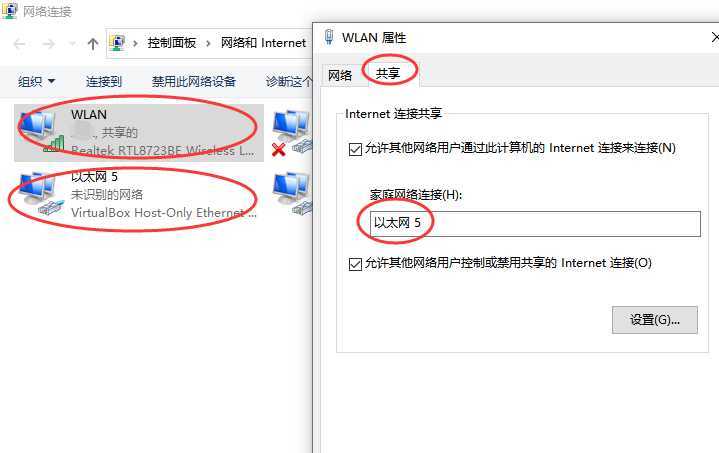
这一块的配置,可以参考文章: https://www.jianshu.com/p/350f04a430d6
(1)在自己的计算机里改一下属性
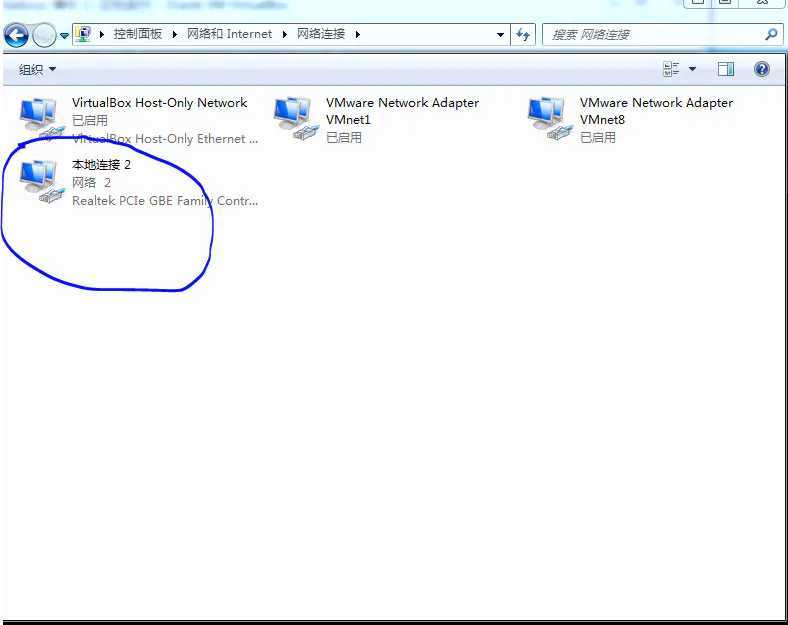
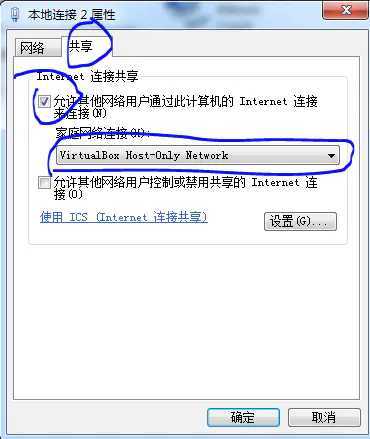

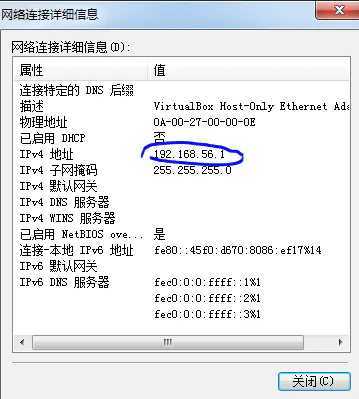
虚拟机 网络设置:
原来为这样:
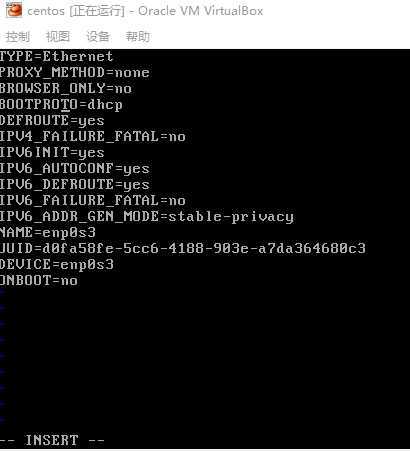
先改成这样,试试可不可以连上网络?
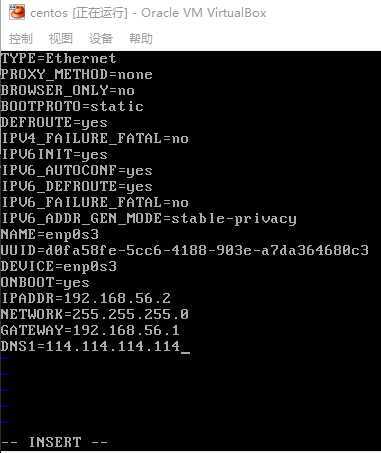
重启网络
ifdown enp0s3 && ifup enp0s3
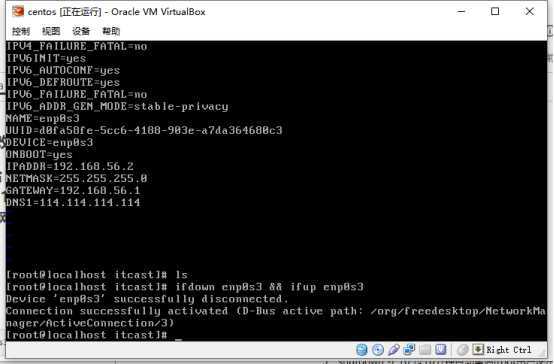
三、配置阿里云的 yum 源
1、备份原来的yum源
mv /etc/yum.repos.d/CentOS-Base.repo /etc/yum.repos.d/CentOS-Base.repo.backup
2. 下载阿里云的CentOS-Base.repo 到/etc/yum.repos.d/
wget -O /etc/yum.repos.d/CentOS-Base.repo http://mirrors.aliyun.com/repo/Centos-7.repo
或者
curl -o /etc/yum.repos.d/CentOS-Base.repo http://mirrors.aliyun.com/repo/Centos-7.repo
下载 阿里云 yum repo 镜像

3、清理缓存
yum clean all
4、生成新的缓存
yum makecache
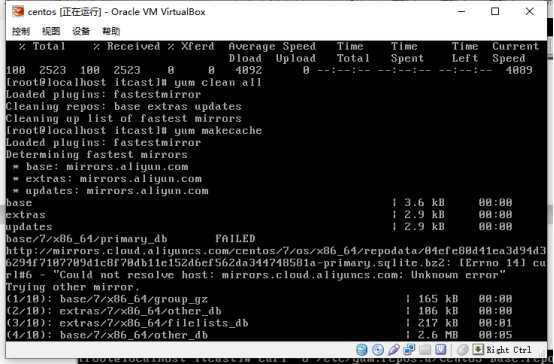
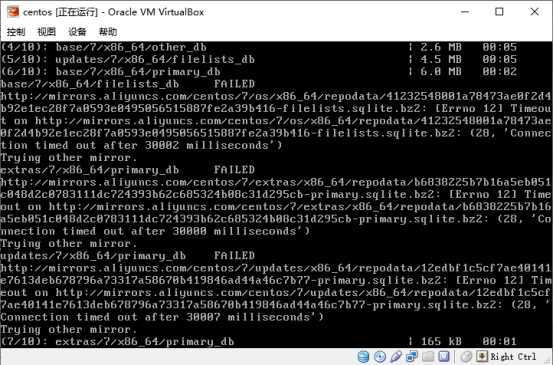
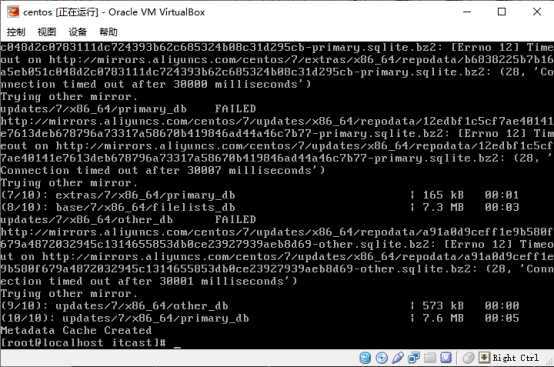
虚拟机Virtualbox网络设置HostOnly模式连接外网配置CentOS7的阿里云yum源
原文:https://www.cnblogs.com/moonsoft/p/12817742.html